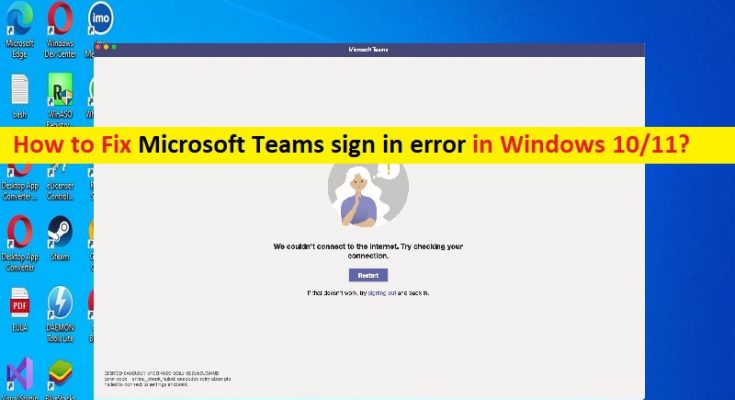Windows 10/11の「MicrosoftTeamsサインインエラー」とは何ですか?
この記事では、Windows10/11でMicrosoftTeamsのサインインエラーを修正する方法について説明します。問題を解決するための簡単な手順/方法が案内されます。議論を始めましょう。
「MicrosoftTeams」:Microsoft Teamsは、Microsoft 365ファミリの製品の一部として、Microsoftによって設計および開発された独自のビジネスコミュニケーションプラットフォームです。 Microsoft Teamsは、主に同様のサービスSlackと競合し、ワークスペースチャットとビデオ会議、ファイルストレージ、およびアプリケーション統合を提供します。 Android、iOS、Microsoft Windows OS、MacOS、およびLinuxOSベースのデバイスで使用できます。
ただし、何人かのユーザーは、Microsoft Teamsアカウントにサインイン/ログインしようとしたときに、Windows10/11コンピューターでMicrosoftTeamsのサインインエラーに直面したと報告しました。この問題は、何らかの理由で、WindowsコンピューターのMicrosoftTeamsクライアントアプリ/MicrosoftTeamsWebアプリでMicrosoftTeamsアカウントにサインインできないことを示しています。この問題の背後には、Microsoft Teamsアプリのキャッシュの破損/古さ、インターネット接続の問題、その他のWindowsPCの問題などのいくつかの理由が考えられます。
この問題は、サードパーティのアプリケーションまたはコンピュータにインストールされているサードパーティのアンチウイルス/ファイアウォールプログラムの干渉、Microsoft Teamsサーバーの問題、古いMicrosoft Teamsアプリ、およびその他のWindowsの問題が原因で発生することもあります。私たちの指示で問題を修正することが可能です。解決策を探しましょう。
Windows 10/11でMicrosoftTeamsのサインインエラーを修正するにはどうすればよいですか?
方法1:「PC修復ツール」を使用してMicrosoftTeamsのサインインエラーを修正する
「PC修復ツール」は、BSODエラー、EXEエラー、プログラム/アプリケーションの問題、マルウェアまたはウイルスの問題、システムファイルまたはレジストリの問題、およびその他のシステムの問題を数回クリックするだけで簡単かつ迅速に見つけて修正する方法です。
方法2:コンピューターを再起動します
このタイプの問題は、WindowsコンピューターとMicrosoftTeamsアプリの一時的な問題が原因で発生する場合があります。コンピュータを再起動してからMicrosoftTeamsを再起動するだけで一時的な問題を修正し、問題が解決したかどうかを確認できます。
方法3:タスクマネージャーからMicrosoftTeamsアプリ/プロセスを閉じる
ステップ1:キーボードの「CTRL + SHIFT + ESC」キーを押して、「タスクマネージャー」を開きます
ステップ2:[プロセス]タブで、[Microsoft Teams]プロセスを選択し、[タスクの終了]ボタンをクリックしてプロセスを閉じます。
手順3:完了したら、コンピューターを再起動してMicrosoft Teamsを再起動し、問題なくMicrosoftTeamsアカウントにサインインできるかどうかを確認します。
方法4:MicrosoftTeamsサーバーが稼働しているかどうかを確認します
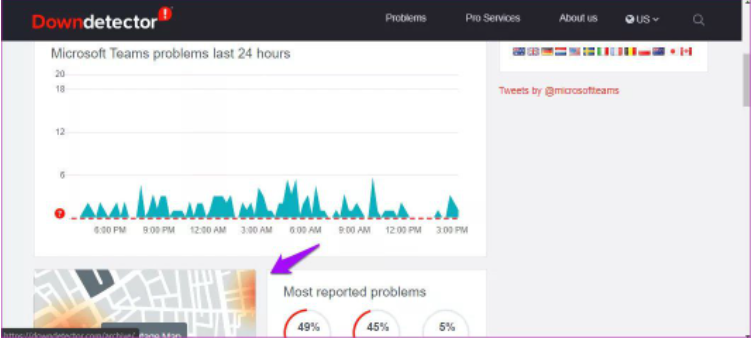
この問題は、MicrosoftTeamsサーバーの問題が原因で発生する可能性があります。 MicrosoftTeamsサーバーが稼働していることを確認する必要があります。 「DownDetector」WebサイトからMicrosoftTeamsのステータスを確認し、サーバーが正常に機能しているかどうかを確認できます。 Microsoft Teamsサーバーに問題があることを調査する場合は、サーバーの問題が解決するまで待つ必要があります。
方法5:MicrosoftTeamsアプリを修復する
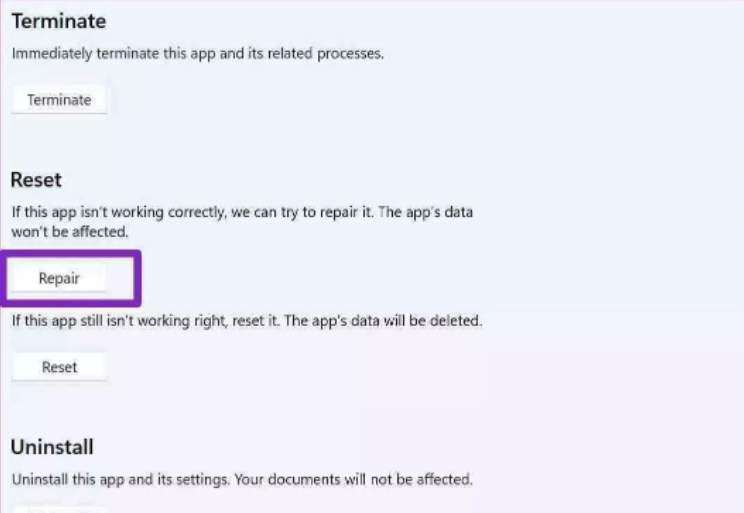
ステップ1:Windows PCで[設定]アプリを開き、[アプリ]>[アプリと機能]に移動します
手順2:[Microsoft Teams]を見つけて選択し、[詳細オプション]をクリックして[修復]をクリックし、修復を確認します。終了したら、Microsoft Teamsを再起動し、問題が解決したかどうかを確認します。
方法6:MicrosoftTeamsアプリのキャッシュをクリアする
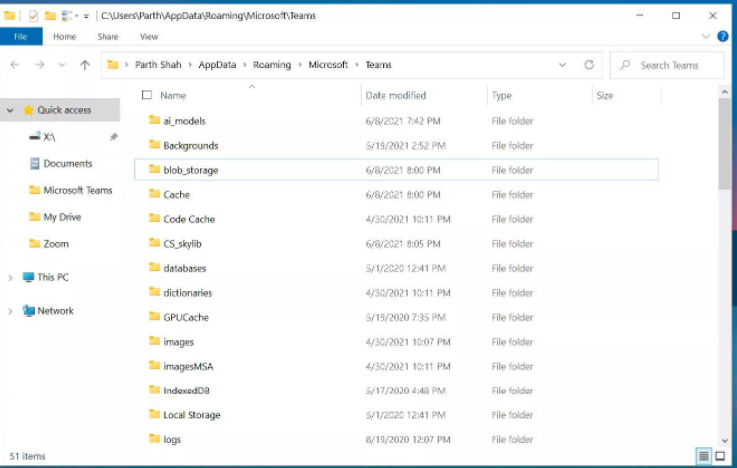
ステップ1:「MicrosoftTeams」アプリを閉じてキーボードの「Windows + R」キーを押し、「実行」ウィンドウに「%appdata%MicrosoftTeams」と入力して「OK」ボタンを押します
ステップ2:コマンドは、MicrosoftTeamsファイルを含むファイルエクスプローラーを開きます
ステップ3:すべてのフォルダーとファイルを選択し、コンピューターから削除します。完了したら、コンピューターを再起動してサインインを再試行し、機能するかどうかを確認します。
方法7:WebサイトからMicrosoftTeamsにアクセスする
問題がMicrosoftTeamsアプリで引き続き発生する場合は、GoogleChromeなどのブラウザーでMicrosoftTeams Webサイトにアクセスして、問題なくMicrosoftTeamsアカウントにサインインできるかどうかを確認できます。
方法8:MicrosoftTeamsアプリをアンインストールする
この問題を解決するもう1つの方法は、Microsoft Teamsを完全にアンインストールしてから、コンピューターに再インストールすることです。
ステップ1:Windowsサーチボックスを介してWindows PCで[設定]を開き、[アプリ]>[アプリと機能]に移動します
ステップ2:「MicrosoftTeams」を見つけて選択し、「アンインストール」をクリックしてアンインストールし、その後、コンピューターを再起動します
手順3:再起動後、MicrosoftStoreから最新バージョンのMicrosoftTeamsアプリをコンピューターにダウンロードしてインストールし、インストールしたら、Microsoft Teamsを起動して、問題が解決したかどうかを確認します。
結論
この投稿は、Windows10/11でMicrosoftTeamsのサインインエラーを修正する方法について、いくつかの簡単な手順/方法で役立つと確信しています。あなたはそうするために私たちの指示を読んで従うことができます。それで全部です。提案や質問がある場合は、下のコメントボックスに書き込んでください。